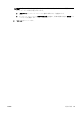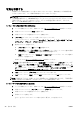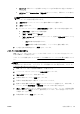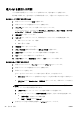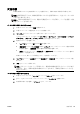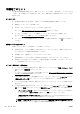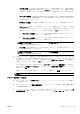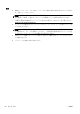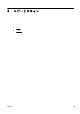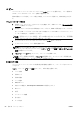User guide
写真を印刷する
未使用のフォト用紙を給紙トレイに置いたままにしないでください。用紙が波打って印刷品質が低
下することがあります。フォト用紙は印刷前に平らにしておいてください。
ヒント:本プリンターには HP が提供する無償のサービス、HP ePrint が備えられており、
この機能を使用すると、HP ePrint 対応プリンターにいつでもどこからでもドキュメントを
印刷できます。ソフトウェアやプリンター ドライバは別途必要ありません。 詳しくは、
93 ページの HP ePrint を参照してください。
コンピュータから写真を印刷するには(Windows)
1. トレイに用紙をセットします。詳細については、
24 ページの用紙のセットを参照してください。
2. お使いのソフトウェアから [印刷] を選択します。
3. お使いのプリンターが選択されていることを確認します。
4.[プロパティ] ダイアログ ボックスを開くボタンをクリックします。
ソフトウェアによって、このボタンは [プロパティ]、[オプション]、[プリンタ設定]、[プリンタ
のプロパティ]、[プリンタ]、 [プリファレンス] などの名前になっています。
5. 適切なオプションを選択します。
●
[レイアウト] タブで、[縦] または [横] を選択します。
●
[用紙/品質] タブで、[トレイ選択] 領域の [メディア] ドロップダウン リストから適切な用紙
の種類を選択し、[品質設定] 領域で適切な印刷品質を選択します。
●
[詳細] ボタン
をクリックし、[用紙/出力] の [用紙サイズ] ドロップダウン リストから適切な
用紙サイズを選択します。
詳細については、
50 ページの印刷完了のヒントを参照してください。
注記:最大 dpi 解像度については、[用紙/品質] タブに移動して、[メディア] ドロップダ
ウン リストから [フォト用紙] を選択し、[品質設定] 領域で [高品質] を選択します。 次
に、[詳細] ボタンをクリックし、[最大 DPI で印刷する] ドロップダウン リストから [は
い] を選択します。 グレースケールで印刷する場合、[グレースケールで印刷] ドロップ
ダウン リストから [高画質グレースケール] を選択します。
6.[OK] をクリックして、[プロパティ] ダイアログ ボックスに戻ります。
7.[OK] をクリックして、[印刷]、または [印刷] ダイアログ ボックスの [OK] をクリックします。
注記:印刷が完了したら、給紙トレイから未使用のフォト用紙を取り出します。 印刷品質が
低下する原因となる用紙のカールを防ぐため、フォト用紙を保存します。
コンピューターから写真を印刷するには(OS X)
1. トレイに用紙をセットします。詳細については、
24 ページの用紙のセットを参照してください。
2. お使いのソフトウェアで、[ファイル] メニューの [プリント] をクリックします。
3. お使いのプリンターが選択されていることを確認します。
4. 印刷オプションを設定します。
[プリント] ダイアログにオプションが表示されない場合は、以下を実行します。
46
第 3 章 印刷 JAWW